

|
Microsoft Excel是Microsoft为使用Windows和Apple Macintosh操作系统的电脑编写的一款电子表格软件。直观的界面、出色的计算功能和图表工具,再加上成功的市场营销,使Excel成为最流行的个人计算机数据处理软件。 支持误差线的图表类型有如下几种:面积图;条形图;柱形图;折线图;XY散点图;气泡图。 如果要在图表中添加误差线,可以按照以下步骤进行操作。 STEP01:打开“收入统计表.xlsx”工作簿,切换至“Sheet3”工作表。选择“A3:C15”单元格区域,在主页将功能区切换至“插入”选项卡,单击“图表”组中的“插入折线图或面积图”下三角按钮,在展开的下拉列表中选择“二维面积图”列表下的“堆积面积图”选项,如图21-22所示。 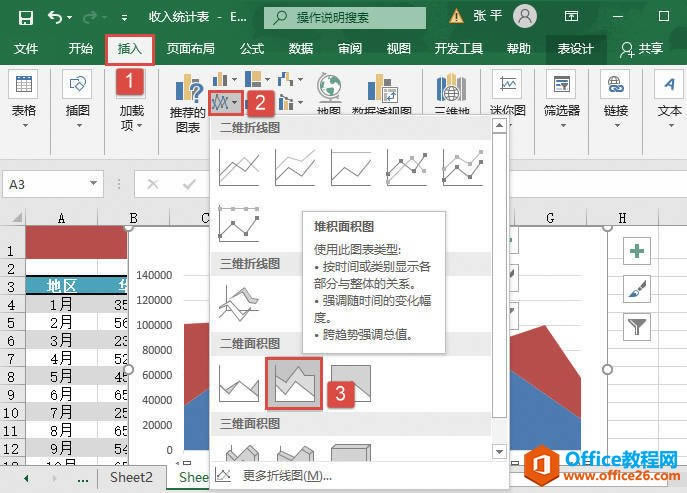 图21-22 选择面积图类型 STEP02:随后,工作表中会自动插入一个二维堆积面积图。选中图表,切换至“图表设计”选项卡,单击“图表布局”组中的“添加图表元素”下三角按钮,在展开的下拉列表中选择“误差线”选项,然后在展开的级联列表中选择“标准偏差”选项,如图21-23所示。添加误差线后的图表效果如图21-24所示。 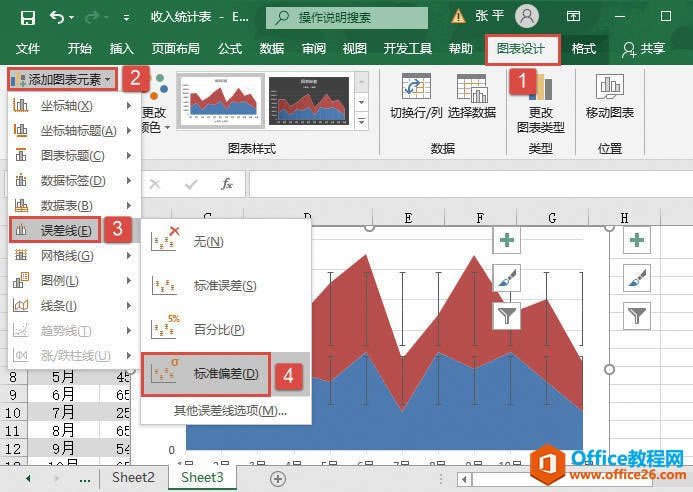 图21-23 选择误差线类型 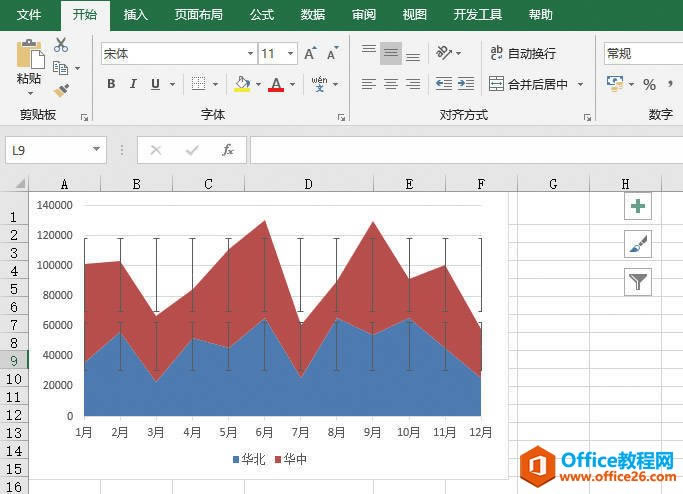 图21-24 添加误差线后的面积图 Excel整体界面趋于平面化,显得清新简洁。流畅的动画和平滑的过渡,带来不同以往的使用体验。 |
温馨提示:喜欢本站的话,请收藏一下本站!